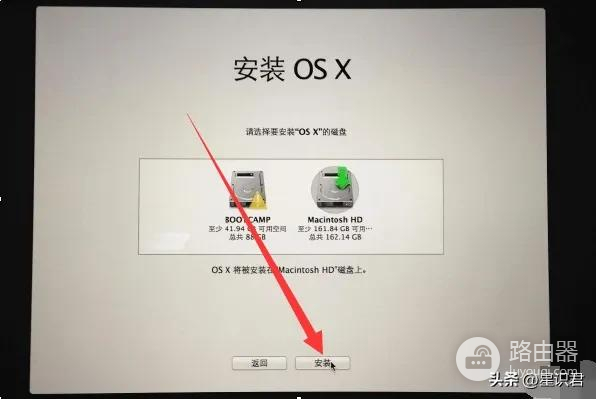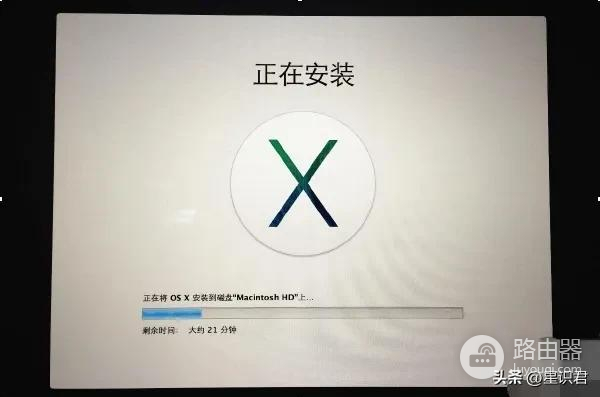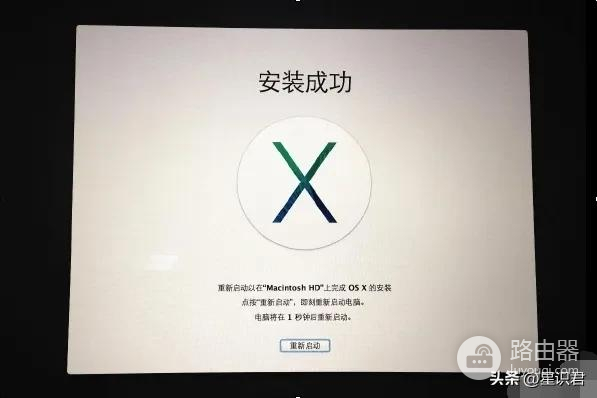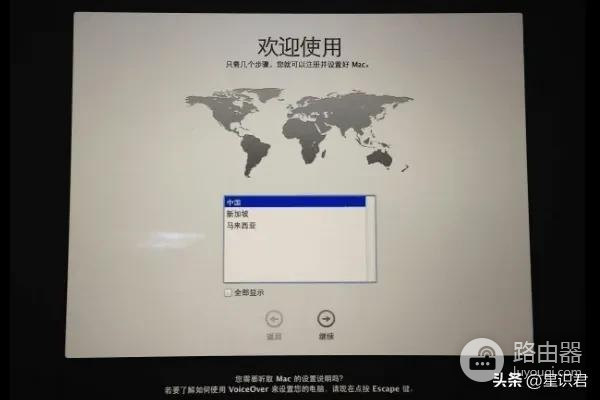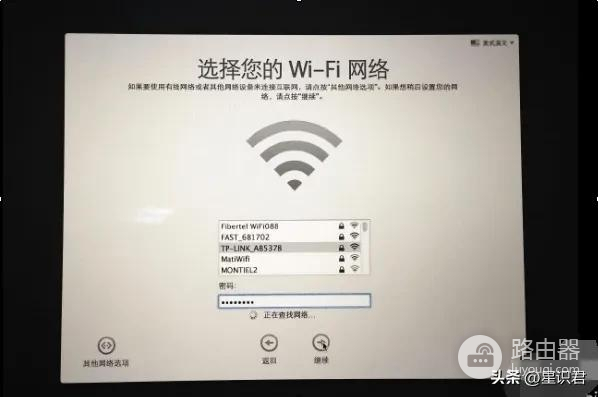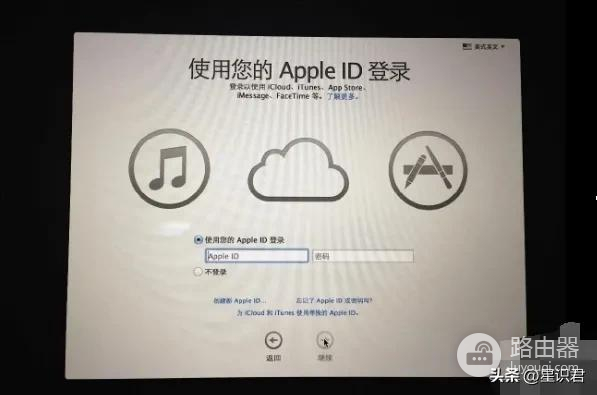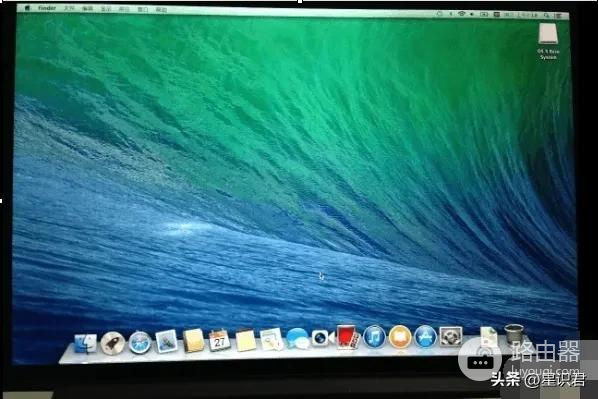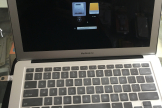苹果怎么安装wifi(苹果系统怎么安装,你会了吗?)
小编:饿狼
更新时间:2023-04-24 01:04
1.苹果系统怎么安装,我们安装最多的是windows系统,那么苹果系统怎么重装系统了,接下来小编就告诉你!MAC电脑重装系统的步骤如下:1、将引导盘插入电脑,按键盘上Option键或Alt键,点击Mac启动盘,如下图所示2、然后进入安装OS x界面,点击continue,如下图所示3、选择要安装系统的磁盘,单击install,然后点击安装,如下图所示4、安装后电脑会自动重启,如下图所示5、系统安装完成后,点击“重启启动”,如下图所示6、重启后,进入系统设置界面,选择区域“China”,如下图所示7、连接当前网络wifi,如下图所示8、输入appleID和密码,如下图所示9、设置完成后,系统重新安装完成,如下图所示以上就是安装苹果系统的步骤了觉得有用可以点赞关注一下小编吧!